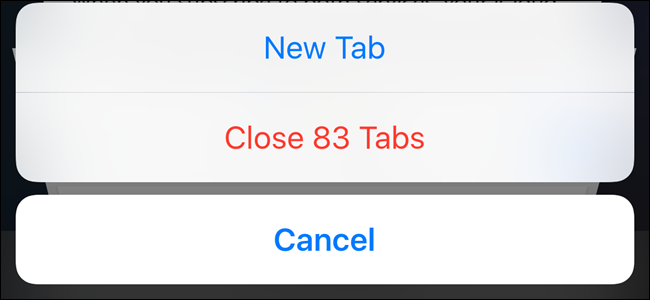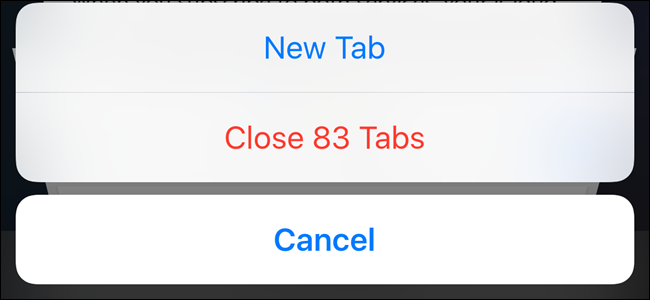
Dans iOS 10, Safari prend en charge un nombre illimité d’onglets. Cependant, si vous vous retrouvez avec trop d’onglets ouverts et vous voulez repartir à zéro, il y a un raccourci pour fermer tous les onglets à la fois.
Avant iOS 10, on avait du la fermer chaque onglet. Si vous avez des tonnes d’onglets ouverts, qui peut être très coûteuse en temps. Nous allons vous montrer comment vous pouvez maintenant fermer tous les onglets ouverts dans Safari à la fois dans iOS 10.
Appuyez sur l’icône de Safari sur l’écran d’Accueil.

Il y a deux endroits où vous pouvez fermer tous les onglets. Pendant l’affichage d’une page web ou la page Favoris, appuyez et maintenez sur le bouton onglets dans le coin inférieur droit de l’écran.
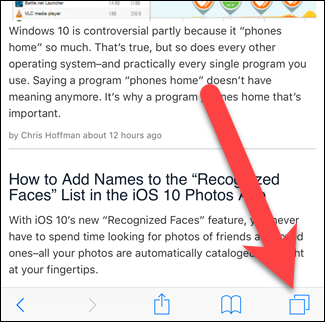
Pour fermer tous les onglets, appuyez sur “Fermer X Onglets dans la boîte de dialogue qui s’affiche, où “X” est le nombre d’onglets actuellement ouverts.
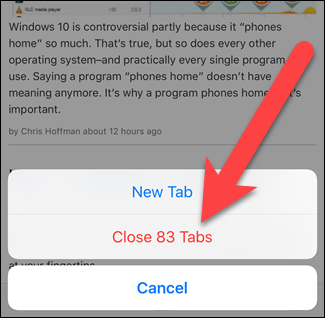
Si vous appuyez sur le bouton onglets, l’onglet interface d’affichage s’affiche. Vous pouvez fermer tous les onglets en appuyant longuement sur “Terminé”.

La même boîte de dialogue s’affiche lorsque vous appuyez et maintenez sur le bouton onglets, comme nous l’avons mentionné ci-dessus. Appuyez sur “Fermer X les Onglets” pour fermer tous les onglets.

Peu importe la façon dont vous fermez tous les onglets, vous êtes renvoyé à la page Favoris après les onglets sont fermés.

Vous pouvez également facilement effacer votre historique de navigation de Safari sur iOS, et ouvrir et de fermer votre iPhone Safari Onglets à partir de Votre Mac (et Vice Versa).
ARTICLES CONNEXES Comment Effacer l’Historique de Navigation de Safari pour iOS
Comment Effacer l’Historique de Navigation de Safari pour iOS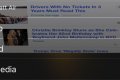 Comment l’Ouvrir ou de Fermer Votre iPhone Safari Onglets à partir de Votre Mac (et Vice Versa)
Comment l’Ouvrir ou de Fermer Votre iPhone Safari Onglets à partir de Votre Mac (et Vice Versa)
Il est temps que cette fonctionnalité a été ajoutée, et ce sera utile pour ceux d’entre nous qui sont des tabulations heureux quand on surfe sur le web.